iTunesムービーのDRM保護を解除する方法|iTunes DRM解除ソフトおすすめ
周知のとおり、iTunesビデオはAppleのデジタル著作権管理(DRM)に保護されているため、iPhone/iPad/iPod/Apple TVなどのApple関連製品以外のほかのデバイスではDRM保護のiTunesビデオを再生することができません。iTunesから購入或いはレンタルしたムービーをiTunes以外のプレーヤーで再生するには、まずDRMの解除は必要になります。もちろんスクリーンレコーダーを利用してiTunesムービーをレコードする人もあるが、この方法であれば、時間を無駄になるし、ムービーの品質もよく損になることもあります。
では、この記事はiTunes DRM解除ソフト/DRMメディア変換ソフトを通して、もっと適応なiTunesムービーのDRM保護を解除できる方法を紹介します。
- iTunesムービーを簡単に紹介
- 専門的なiTunesムービーDRM解除/DRM動画変換ソフト――Leawo TunesCopy
- Leawo TunesCopyでiTunesムービーのDRMを解除する方法
★ iTunesムービーを簡単に紹介
iTunesは、アップルが開発及び配布しているメディアプレーヤー、メディアライブラリ、オンラインラジオポッドキャスト及びモバイルデバイス管理アプリである。iTunesムービーはiTunes購入やレンタル項目の一部として、私たちはiTunesストアからお好きなiTunesムービーを購入/レンタルすることができます。購入/レンタルしたムービーはAppleのDRMに保護されて、暗号化されているM4Vビデオになります。
Apple IDでiTunesムービーを購入/レンタルすると、このApple IDに信頼された5台PCで再生できます。購入したムービーは永久に有効しますが、レンタルしたムービーは時間制限があるため、よく不便になることは発生します。例えばほかのPCやデバイスで再生したい場合、iTunes DRM保護を解除することは不可欠になります。それでは、専門的なiTunesムービーDRM解除/DRM動画変換ソフトを活用してください。
★ 専門的なiTunesムービーDRM解除/DRM動画変換ソフト――Leawo TunesCopy
先ほど述べたように、スクリーンレコーダーである意味もiTunesムービーのDRMを解除できますがその欠点もいくつかあります。ですから専門的なiTunes DRM解除ソフトは必要になります。ここでは、普段使っているLeawo TunesCopyというソフトをおすすめします。
スクリーンレコーダーより50倍以上のDRM解除速度を持って、1:1のオリジナル品質をキープする前提で、M4VからDRMを解除してMP4の出力形式に変換できます。また、多重音声トラック・多言語字幕・ドルビー5.1サラウンドも100%の無劣化に出力できる同時に、ユーザーは自由に出力予定の音声トラックや字幕をプレビューしながら選択できます。
Leawo TunesCopyの実用かつ便利な追加機能:
- 初心者でも簡単操作
- 全てのWindows OSに対応できる
- ビデオの詳細情報を明瞭に表示
- マルチタスクの処理が可能
- クイック検索機能を搭載
iTunesムービーからDRMを解除したい方はぜひこのソフトをお試してください。無料ダウンロード体験版がありますので。
Win版ダウンロードはこちら>>
★ Leawo TunesCopyでiTunesムービーのDRMを解除する方法
Leawo TunesCopyをダウンロード&インストールしてから、下記の操作手順を従ってiTunes DRMを解除しましょう。
始まる前に、以下の点をご注意ください。まず、いつも購入やレンタル(映画又はテレビ番組)で使うアップルIDを登録して、当パソコンで変換したいM4Vビデオを再生できるようにしなければならない。そして、iTunesのDRMを解除する作業中、iTunesの操作を一切しない様にしてください。
手順1.iTunesムービーを追加
TunesCopyを起動してから、サブメニューバーの「ファイルを追加」のボタンをクリックするか、プログラムインターフェースの真ん中にある「ファイルを追加」をクリックすることで、購入した又はレンタルしたiTunesムービーをポップアップした「ファイルを追加」パネルで選択できます。
少なくとも一個のM4Vファイルを選択し、「追加」ボタンを押しますと、そのファイルはTunesCopyに導入します。「全てを追加l」ボタンを押しますと、全てのファイルを一括導入もできます。

手順2.音声トラックと字幕を選択
iTunesムービーをTunesCopyに追加してから、ある一つファイルを指定すると、✖アイコンでファイルをリストから削除できます。右上の「クリア」ボタンをクリックすれば全てのファイルを一括削除できます。
DRM解除する前に、「編集」アイコンをクリックして、出力するiTunesムービーの音声トラックや字幕を選択できます。
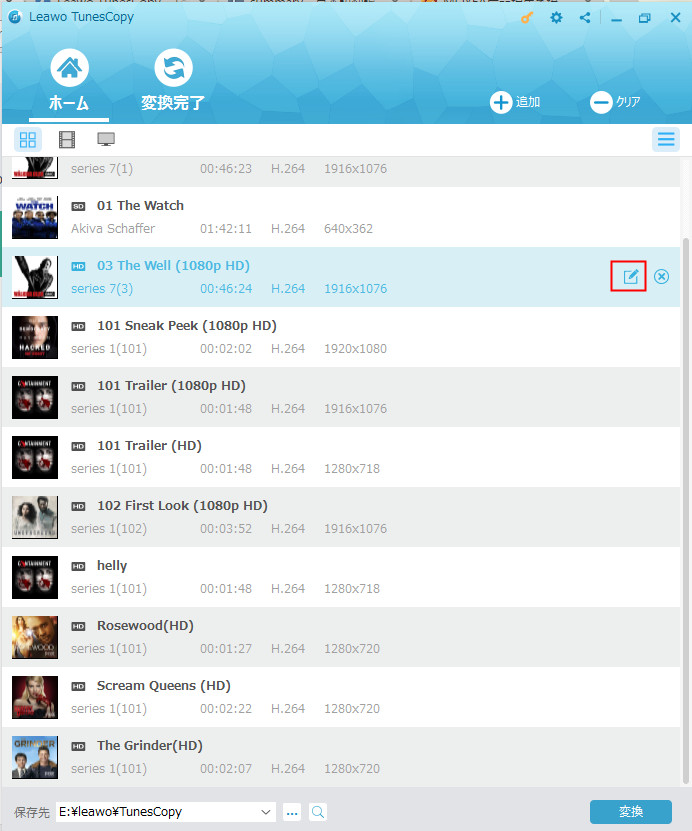
手順3.出力先を設定
保存先ところの「…」ボダンをクリックして、出力ディレクトリーを設定します。
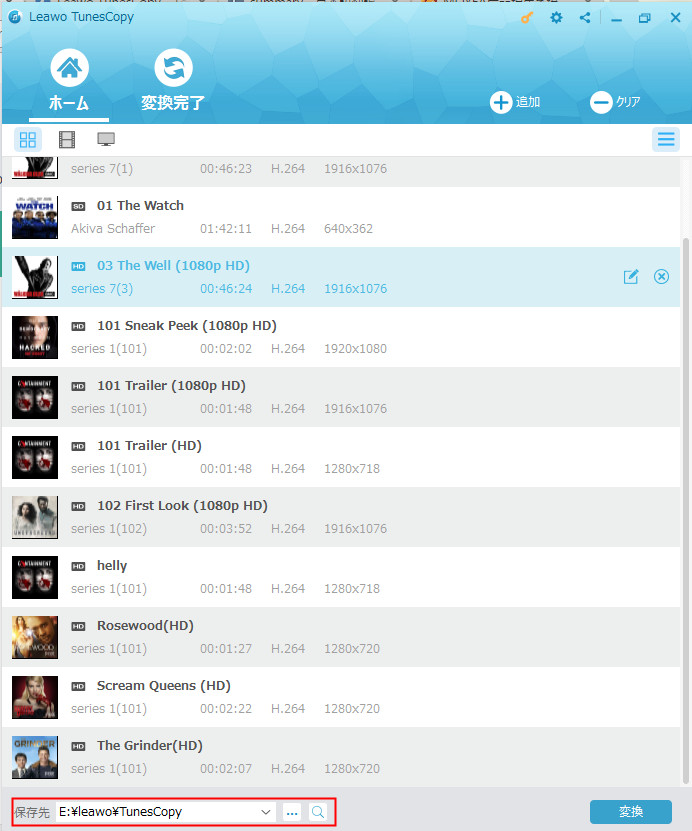
手順4.DRMを解除してMP4への変換開始
青い「変換」ボタンをクリックすると、iTunesムービーのDRM解除作業及びM4V形式のiTunesムービーをMP4形式への変換プロセスは開始します。
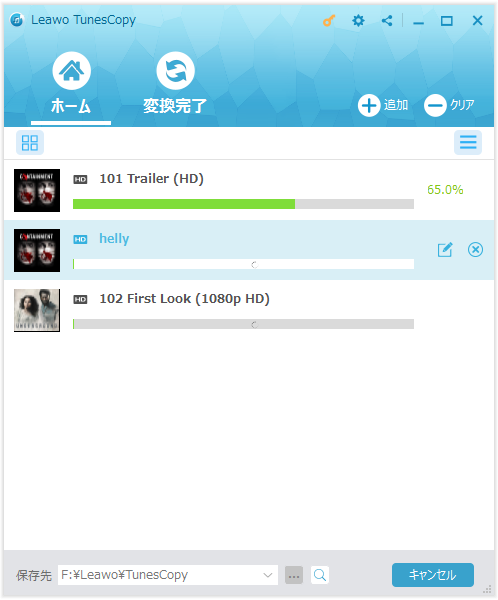
ご注意:プロセスが始まる前に、もし、iTunesビデオを視聴権限がパソコンに与えてない場合、視聴権限の認証要求が出るかもしれない。

手順5.変換されたムービーを検索
変換完了した後、「変換完了」リストでMP4形式のiTunesムービーを見つけます。「ファイルを開く」をクリックすれば出力したMP4ファイルの保存先を開きます。また、下側のクイック検索欄で特定なファイルを検索します。
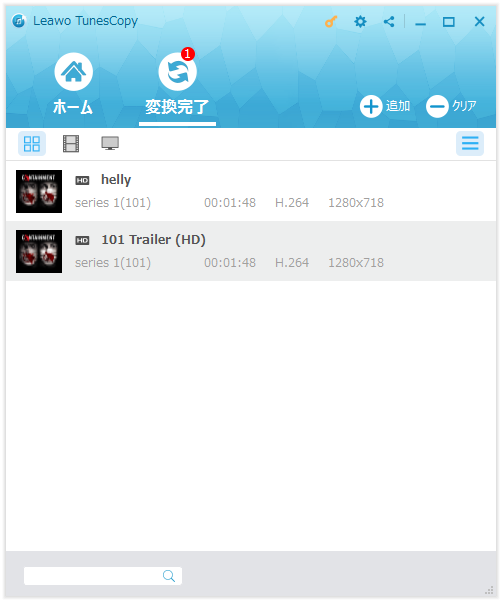
ここでは、iTunesムービーのDRM保護を解除しました。普通のメディアプレーヤーやAndroidデバイスでiTunesムービーを存分に鑑賞できます。
